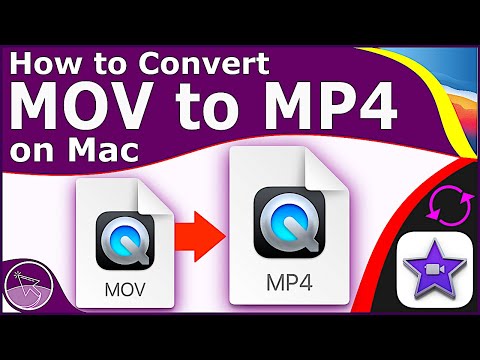Windows Opstartprogramma's zijn programma's die automatisch starten wanneer uw computer en Windows opstart. Bijna alle toepassingen die u installeert, gebruiken de standaardinstallatiestart wanneer Windows wordt gestart. Als u handmatig meer toepassingen wilt toevoegen bij het opstarten van Windows, volg dan deze stappen.
Stappen

Stap 1. Klik op "Start" en "open uw persoonlijke map"

Stap 2. Klik op "App-gegevens"

Stap 3. Klik op "Roaming"

Stap 4. Klik op "Microsoft"

Stap 5. Klik op "Windows"

Stap 6. Klik op "Startmenu"

Stap 7. Klik op "Programma's"

Stap 8. Klik op "Opstarten"

Stap 9. Maak een snelkoppeling van het bestand
Plak het in de map "Opstarten".

Stap 10. Start uw computer opnieuw op
Nu start je programma automatisch.
Video - Door deze service te gebruiken, kan bepaalde informatie worden gedeeld met YouTube

Tips
-
Als "AppData" niet zichtbaar is, volg dan deze stappen:
- Klik op het menu "Start" en ga naar "Computer".
- Klik op "Organiseren" en selecteer vervolgens "Map- en zoekoptie".
- Ga naar "Bekijken". Vink "Verborgen bestanden, mappen en stations weergeven" aan.
- Klik OK". Alle verborgen bestanden en mappen zijn nu zichtbaar.